XP系统如何更改“我的文档”存储位置
使用windowsxp系统的用户非常多,因此他们反馈的问题也不少。比如,有位用户反馈自己希望能将“我的文档”文件夹移动到其他分区下,可是操作了很久都没有成功,这该怎么办呢?下面,系统城小编就给大家分享xp系统下将“我的文档”移动到其它分区的方法。
具体如下:
1、首先需要在桌面上显示我的文档,在桌面空白处鼠标右键单击“属性”;

2、在显示属性窗口中单击“桌面”选项卡;

3、在单击桌面选项卡下的“自定义桌面”按钮;
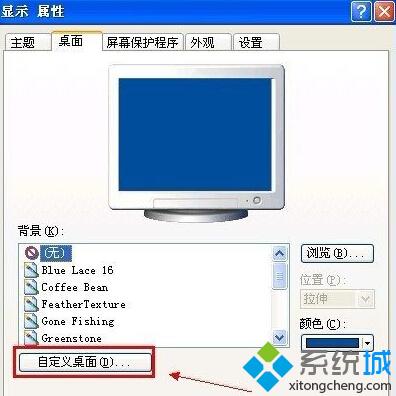
4、进入“常规”界面,将桌面图标选项中的“我的文档”复选框勾上;
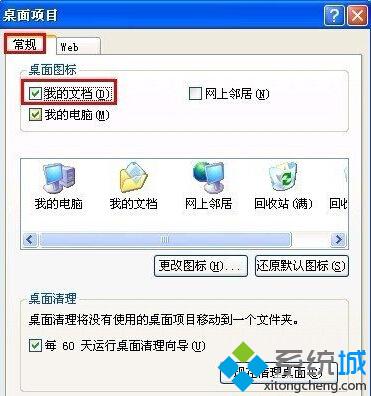
5、单击“确定”即可在桌面上显示我的文档,再次单击“确定”退出显示属性窗口;

6、在出来的我的文档上鼠标右键,弹出的菜单点击“属性”命令;

7、进入“目标文件夹”设置界面,单击“移动”按钮;
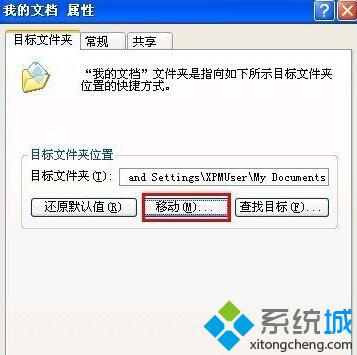
8、然后选择要存储文档的位置,单击“确定”;

9、返回我的文档属性界面,单击“确定”,弹出“是否将原位置的所有文件移动到选定的新位置”,单击“是”;
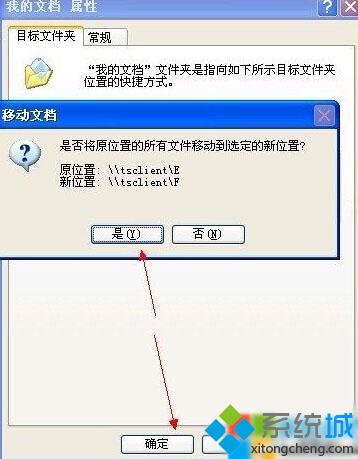
10、如果想要恢复我的文档默认的路径,请打开我的文档的属性界面,在“目标文件夹”选项卡下单击“还原默认值”按钮;
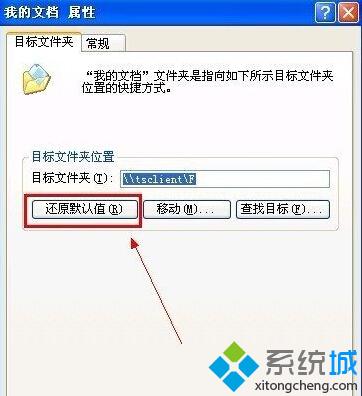
11、这时可以看到目标文件夹已经改成系统默认的位置了,要使修改生效,必须单击“确定”。
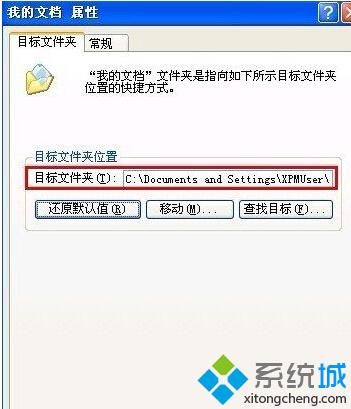
XP系统将“我的文档”移动到其它分区的方法就介绍到这里了。若是你在使用windowsxp系统过程中,也想要更改“我的文档”存放位置的话,不妨按照上面的步骤一步步操作看看!
相关教程:XP下如何分区百度音乐 存储位置弹出我的文档如何更改微博水印位置电脑默认储存位置更改我告诉你msdn版权声明:以上内容作者已申请原创保护,未经允许不得转载,侵权必究!授权事宜、对本内容有异议或投诉,敬请联系网站管理员,我们将尽快回复您,谢谢合作!










